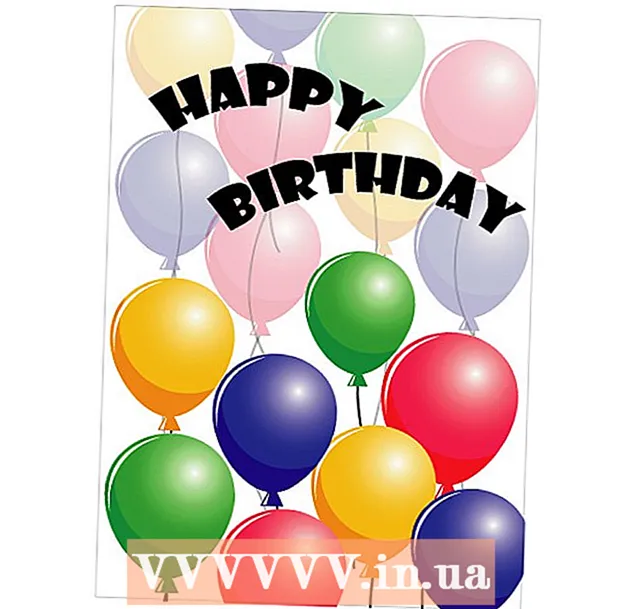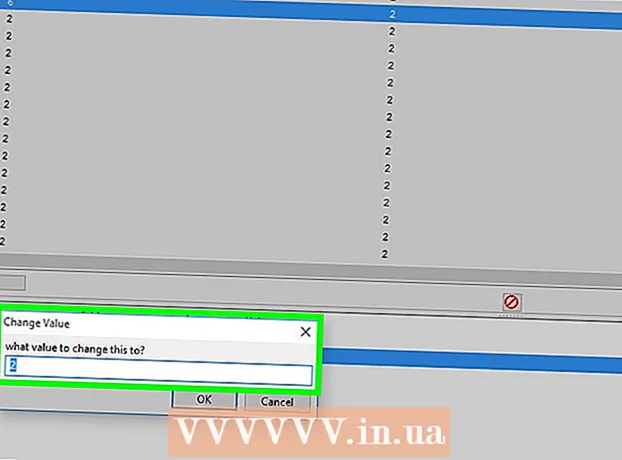מְחַבֵּר:
John Stephens
תאריך הבריאה:
2 יָנוּאָר 2021
תאריך עדכון:
27 יוני 2024

תוֹכֶן
ככל שמתקדמת טכנולוגיית המחשב, תוכנות חדשות הופכות ליותר תובעניות, ומעניקות לך תחושה שהמחשב נעשה איטי, ולוקח יותר זמן לעבד פעולות. למרבה המזל, קל לשדרג את המחשב האישי שלך. שדרוג המעבד שלך (יחידת העיבוד המרכזית) הוא אחד הדברים הטובים ביותר שאתה יכול לעשות כדי למנוע את הגמגום של המחשב שלך. מעבד הוא חלק חשוב בכל מערכת מחשב, לכן לפני שתחליט לשדרג את מעבד המחשב, דאג לקרוא ולהבין את כל השלבים הבאים. בנוסף למעבד החדש, ייתכן שתצטרך גם להכין רכיבים נוספים (גוף קירור חדש, גוף קירור חדש) ולשדרג את מערכת הקלט והפלט הבסיסית של לוח האם.
צעדים
חלק 1 מתוך 6: זיהוי חלקים

כבה את המחשב ונתק את כבל החשמל.
התיר את התיק והסר את התיק.

זהה את לוח האם הנוכחי, שבב המעבד, כרטיס ה- RAM וכרטיס המסך.
קבע את סוג השקע בלוח האם. חפש בגוגל או בקש מטכנאי המחשבים שלך לבדוק אם לוח האם הדגם הנוכחי שלך תומך במעבד החדש. בנוסף, יהיה עליך גם לקבוע אם במחשב שלך יש מעבד 32 סיביות או 64 סיביות. סוגים פופולריים של סוליות:
- שקע 478: Intel Pentium 4, Celeron, Pentium 4 Extreme Edition
- שקע 479: Intel Pentium M, Celeron M, Core Solo, Core Duo
- שקע LGA775: Intel Pentium D, Pentium 4, Celeron D, Pentium Extreme Edition, Core 2 Duo, Core 2 Quad.
- שקע LGA1156: Intel Celeron, Pentium, Core i3, Core i5, Core i7 Clarkdale / Lynnfield
- שקע LGA1366: Intel Core i7 (9xx), Xeon
- שקע LGA2011: Intel Core i7 Sandy Bridge-E (38, 39xxx), Core i7 Ivy Bridge-E (48, 49xxx), Xeon E5 ver.1 וגירסה 2
- שקע LGA1155: Intel Celeron, Pentium, Core i3, Core i5, Core i7 Sandy / Ivy Bridge
- שקע LGA1150: Intel Celeron, Pentium, Core i3, Core i5, Core i7 Haswell / Broadwell
- שקע LGA2011-3: Intel Core i7-58xxK / 59xxK / 68xxK / 69xxK, מהדורת Intel Core i7 Extreme (5960X / 6950X)
- שקע LGA1151: Intel Skylake / Kaby Lake / Coffee Lake / Cannonlake Pentium, Celeron, Core i3, Core i5, Core i7, Xeon E3 v5 (משמש רק עם לוחות אם של אינטל C232 או C236)
- שקע 939: AMD 64, Athlon 64 X2, Athlon 64 FX, Sempron, Opteron
- שקע 940: AMD Athlon 64 FX, אופטרון
- שקע AM1: AMD Sempron / Athlon xxxx APU
- שקע AM2 / AM2 +: AMD Athlon 64, FX, Opteron, Phenom
- שקע AM3: Sempron 100, Athlon II X2, X3, X4, Phenom II X2, X3, X4, X6
- שקע AM3 +: AMD FX X4, X6, X8
- שקע FM1: AMD Llano APU X2, x3, X4
- שקע FM2 / FM2 +: AMD Trinity / Richland / Kaveri APU X2, X4, Athlon X4

אם לוח האם הקיים שלך תומך במעבד החדש הרצוי, רכוש את החדש בחנות חומרת המחשבים שלך והמשיך לקרוא את ההוראות בסעיף 3. אם לא, גלול מטה לסעיף 2. פרסום
חלק 2 מתוך 6: קניית לוח אם חדש
בחר את לוח האם שלך על פי הקריטריונים שלך (למשל עלות, מפרטים או תאימות עם חומרה ישנה).
אם לוח האם שלך תואם את כל החומרה הישנה שלך, עבור לחלק 3.
בדוק אם לוח האם תואם לכרטיס המסך ולכרטיס ה- RAM.
אם לוח האם אינו תואם לכרטיס המסך או בלוח האם החדש אין כרטיס מסך משולב, עליך להתקין כרטיס מסך תואם חדש.
אם לוח האם החדש אינו תומך ב- RAM הישן, עליכם לרכוש את ה- RAM החדש התואם את לוח האם.
קרא את ההוראות בחלק 4. פרסומת
חלק 3 מתוך 6: החלפת המעבד (שולחן העבודה)
הוצא את המעבד הישן. פתח את השלדה, שחרר את גוף הקירור מלוח האם ושלף את גוף הקירור. ישנם כמה רדיאטורים שדורשים מברגים או כלים מיוחדים אחרים להסרה (זלמן די מפורסם בכך).
פתח את ידית הצד של השקע. ניתן לפתוח את המנוף על ידי משיכת המנוף החוצה, ואז משיכתו כלפי מעלה. הרם בעדינות את המעבד הישן מהשקע.
הוצא את המעבד החדש מהקופסה. התקן את המעבד כך שהמשולש הצהוב במעבד יישר קו עם המשולש הצהוב בשקע, ושחרר את המעבד בעדינות למקומו. אל תלחץ על המעבד. אם תתקין אותו כהלכה, המעבד ישתלב אוטומטית בחריץ.
סגור את ידית ה- ZIF (כוח הכנסה אפס) כדי לנעול את המעבד. קח את המצנן שהגיע עם המעבד החדש והתקן אותו בהתאם להוראות. אם אין בקירור השומן או אטם תרמי, אתה יכול למרוח שכבה דקה מאוד של רסק תרמי מעל הרדיאטור. הדבק התרמי משמש כמוליך חום, ומעביר חום מהשבב המיקרו-מעבד לרדיאטור. אם לרדיאטור יש מאוורר, חבר את המאוורר ליציאה הנכונה. אל תפעיל את המעבד ללא חומר העברת חום או רדיאטורים.
המשך לקרוא את ההוראות בסעיף 5. פרסומת
חלק 4 מתוך 6: שקע 479 ומעגן נייד אחר
אם בשקע יש ברגים, עליך להסיר את הבורג ואז לשלוף את המעבד.
הכניסו את המעבד החדש, ויישרו במדויק את מיקום התקנת המעבד בהתאם להוראות לעיל.
המעבד יידחק פנימה ויוחזק על ידי מנגנון כוח או קפיץ, או יתברג למקומו.
המעבד שלך עשוי להזדקק לרדיאטור. לקבלת פרטים נוספים, עיין במדריך למעבד.
חברו ותהנו ממחשב משודרג! פרסומת
חלק 5 מתוך 6: החלף את לוח האם
סמן כל כבל המחובר ללוח האם הישן ורשום היכן הכבלים מתחברים. שמותיהם של כמה כבלים קטנים נכתבים בדרך כלל ליד המחבר שמתחבר ללוח האם. חלק זה של השם הוא בדרך כלל קטן מאוד. לדוגמא, כבל החשמל של מאוורר הקירור יכול להיקרא "FAN1".
הסר את כל הכרטיסים המחוברים ללוח האם.
הסר את כל הכבלים המחוברים ללוח האם.
לפרק בזהירות ולשמור את המעבד הישן בסביבה לא סטטית (ניתן לרכוש שקיות פלסטיק אנטי סטטיות בחנויות ציוד טכנולוגי).
הסר את הבורג והסר את לוח האם הישן.
החלף את לוח האם החדש.
החלף את הבורג ללוח האם.
הכנס מעבד חדש.
וודא שהמעבד החדש מותקן כהלכה ומחובר היטב ללוח האם.
חבר מחדש את כבל החשמל של לוח האם.
חבר שוב את הכרטיסים ללוח האם (כל הכרטיסים צריכים להיות מותקנים במקום בו הם מתאימים.
המשך לקרוא להוראות בחלק 6. פרסומת
חלק 6 מתוך 6: החלפת המחשב
החלף את השלדה.
החזר את הברג למארז.
חבר מחדש את הכבל וחבר מחדש את כבל החשמל, המקלדת, העכבר, הצג וחיבורים אחרים.
הפעל את המחשב ובדוק אם העברת אותו במקום שגוי. אם לא, מזל טוב על ההצלחה שלך. אם יש בעיה, עדיף שמישהו אחר יבדוק אותה ויתקן אותה. פרסומת
עֵצָה
- כדי לפרק את המעבד, עליך לדפוק, להתיר או לנתק רכיבי מחשב אחרים כגון כבלים IDE וסוגים רבים של כרטיסי PCI. וודא שאתה יודע את המיקום המדויק של חלקים אלה ואיך הם מחוברים ללוח האם לפני שתנסה לשדרג את המעבד שלך.
- לצורך פריקה סטטית תקינה, תוכלו להביא את טבעת הארקה המחוברת לשלדה לפני תחילת העבודה למשך 5-10 דקות, או פשוט לנתק את המחשב. אתה יכול ליצור כבל קרקע משלך על ידי הכנסת כבל החשמל מחדש כשהסיכות החמות והניטראליות מנותקות, ומשאיר רק את סיכת הארקה. ניתן לרכוש גם מוצרי כבלים קרקעיים מסחריים. גע תמיד בשלדה לפני שתעבוד לפריקת חשמל סטטי.
- יתכן שתצטרך לשכתב (לעדכן) נתוני BIOS כדי לתמוך בטכנולוגיה חדשה כגון טכנולוגיית ליבה כפולה או Hyperthreading. בצע שלב זה לפני החלפת המעבד החדש.
- זכרו שעבודת הנדסה תמיד מצריכה מחקר מדוקדק לפני שעושים זאת בכדי לוודא שהכל בדרך הנכונה, אז הקדישו זמן למחקר ונסו לא למהר. זכרו שסבלנות היא סגולה.
- אם אתה מרגיש שאתה הולך לכיוון הלא נכון ומתבלבל, התחל מחדש על ידי פתיחה והסרה של הכל שוב.
- יש לשקול היטב את מפרט החומרה הקיים כדי לוודא שהמעבד שברצונך לשדרג תואם את לוח האם. אם לא, תצטרך לקנות לוח אם חדש.
- בעת מריחת תרכובת הרדיאטור על הרדיאטור, אין למרוח יתר על המידה. מרחו רק את המקבילה של גרגר אורז.
- אם למעבד שלך יש גוף קירור HIS, אל תפחד ללחוץ חזק על גוף הקירור כך שהוא ייצמד למקומו. אם למעבד יש ליבה חשופה, תצטרך להיזהר במיוחד לא למחוץ או לשבור את הליבה החשופה הזו. אם הליבה פגומה, לא ניתן לשמור את המעבד.
- אם תחליט לקנות לוח אם חדש, זכור כי לוח האם הזול ביותר הוא לא תמיד הבחירה הטובה ביותר עבור המערכת שלך. יתכן שתרצה להתקין כמה רכיבים נוספים בהמשך, אז וודא שמלבד שדרוג המעבד, לוח האם החדש יצטרך גם כמה תכונות נוספות כדי שתוכל השתמש מאוחר יותר.
- אם לוח האם שלך שוחרר לפני 2015 ומשדרג למעבד Kaby Lake, ייתכן שיהיה עליך לעדכן את ה- BIOS של לוח האם שלך.
- אתה עלול לעשות כמה טעויות, כמו לחבר כבל לא נכון בלוח האם, או שאולי המעבד שלך אינו מחובר כהלכה.
אַזהָרָה
- אם אתה חושש לפגוע בחלק, אתה לא צריך לשדרג ידנית את המעבד על פי ההוראות לעיל, מכיוון שכל הפעולות תמיד מסוכנות.
- אל תיגע בידיים החשופות בחלק העליון של שבב המעבד או בסיכות הזהב שמתחת לכרטיסי ה- PCI. אתה יכול לפגוע בהם.
- אם המחשב שלך עדיין באחריות, אתה לא צריך לעקוב אחר הוראות אלה. אתה עלול לבטל את האחריות שלך.
- בדרך כלל, פריקה אלקטרוסטטית (ESD) תפגע במכשירים אלקטרוניים. עליכם לקרקע את עצמכם מעת לעת על ידי נגיעה בשלדה או חבישת רצועה אנטי סטטית. בנוסף, זהו פרקטיקה בטוחה עצמית ודורשת ידע משותף.
- לעולם לא הפעל או הפעל את המחשב ללא צידנית מכיוון שאם הוא פגום, המחשב שלך אינו מכוסה באחריות. אל תנסה להריץ מעבד ללא גוף קירור או רדיאטור. עבור מרבית מערכות שולחן העבודה המעבד דורש גם גוף קירור וגם גוף קירור. אם אתה מפעיל את המחשב ללא רדיאטור, המעבד עלול להיפגע קשות עד כדי תיקונו, ופעולה זו עלולה לבטל את האחריות שלך.